スマートスピーカーはここにとどまり、すでに多くの家で私たちと一緒に暮らしています。 質問への回答から、ホームオートメーションを備えた我が家のインテリジェンスセンターとしての使用まで、それらの用途は否定できません。 Alexa、Google Home、または Apple〜の HomePod、スマートスピーカーがどのようになり得るかを知りたいと思うでしょう 携帯に接続 .
説明を始める前に、使用する携帯電話があっても問題ないことを知っておく必要があります Android または iOS オペレーティングシステム、モバイルをスマートスピーカーとペアリングして接続するプロセスは似ています。 ブランドやAndroidカスタマイズのさまざまなレイヤーも重要ではなく、メソッドとアプリも同じように機能します。

携帯電話とAmazon Echoをペアリングする
私たちのモバイルをAlexa Echoデバイスに接続するためのプロセスは非常にシンプルです。 Bluetoothを有効にする 私たちのモバイルのとAlexaアプリケーションをダウンロードして Android or iOS 。 ダウンロードが完了したら、アカウントを作成済みの場合は、登録またはログインする必要があります。
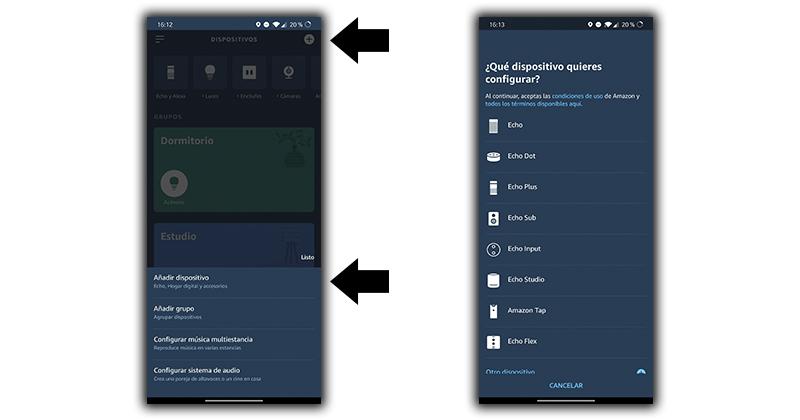
次に、スピーカーを接続する必要があります。その間、次の手順に従います。 「マイデバイス」という最後のタブに移動し、上部のボタンを「」でタップします。 + 「。 追加するデバイスのタイプを尋ねられます。この場合はEchoを選択します。 次のセクションでは、に戻って触れます アマゾンエコー 次に、 特定のモデル 我々は持っています。
Echoデバイスとモバイルをリンクします
これで、アプリケーションは、デバイスに オレンジ色の光 、これは接続を開始するために必要です。 チェックしたら、続行して開始します デバイスの検出 Bluetooth経由。 完了すると、それらは利用可能なもののように見え、ペアリングするために選択するだけで済みます。 「デバイス」セクションでは、スピーカーが提供するさまざまなオプションを選択できます。
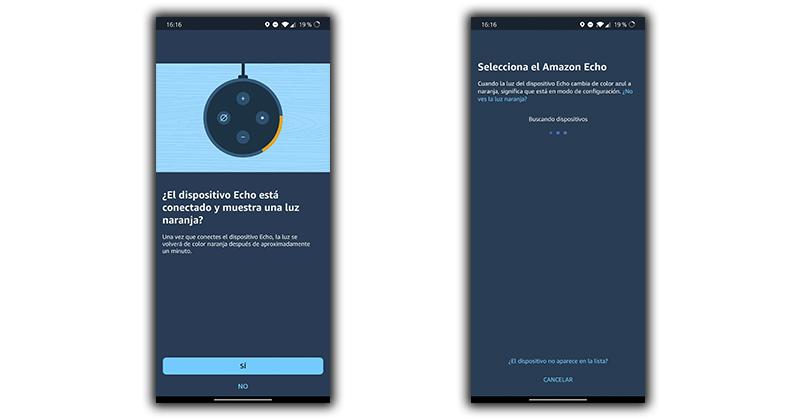
Alexaを搭載した他のスマートスピーカーはどうですか?
利用可能な多種多様なスマートスピーカーはEchoデバイスだけのものではありません。たとえば、 SonosまたはBose Alexaでそれらを使用できるようにするブランド。 接続するときに変更されますが、プロセスは非常に似ています。
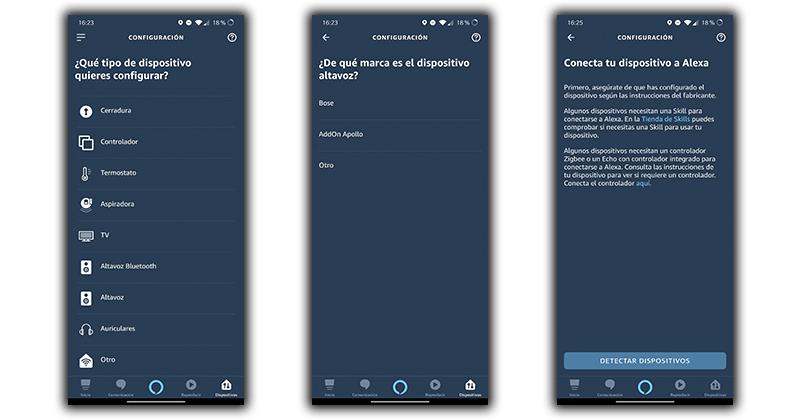
携帯電話にアプリケーションをダウンロードしてBluetoothを有効にした後、Alexaアプリの[デバイス]タブに移動しました。 「スピーカー」と表示されている最後のオプションのXNUMXつに触れ、表示される場合はブランドを選択するか、他のオプションを選択します。 ページが示すように、を必要とするいくつかのモデルがあります 使えるスキル ですが、接続した後でこれを行うことができます。
Google Homeをモバイルに接続する
Google Homeをモバイルに接続してリンクするプロセスは非常に簡単です。 まず最初に Bluetoothを有効にする 私たちの携帯電話のダウンロードしてから Google Homeアプリケーション on Android or iOS 、両方のオペレーティングシステムで同じように動作するアプリ。 Googleアカウントでアプリにアクセスし、「+」ボタンの左上隅をタップします。
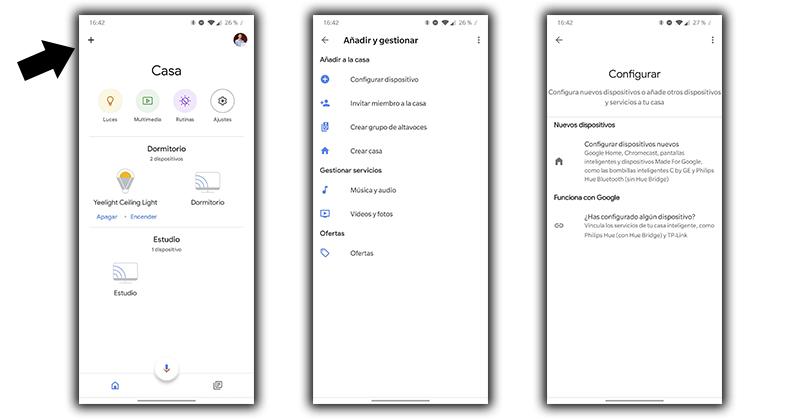
今、私たちは触れなければなりません」 デバイスを構成する 」をクリックし、「GoogleHomeに加えて新しいデバイスを設定する」を選択します。 Chromecastの または他のタイプのGoogleスマートディスプレイ。 次に、追加する家を選択すると、デバイスの検索が開始されます。忘れずにオンにしてください。
Googleアシスタントでスマートフォンを他のスマートスピーカーに接続する
Googleアシスタントは、最もリクエストの多いもののXNUMXつであり、より多くのデバイスで見つけることができます。 スマートスピーカーは無限にあります Googleのアシスタント そしてそれは私たちの携帯電話との接続をより困難にします。 最も人気のあるものの中には、BoseまたはSonosがあります。 各ブランドの公式アプリケーション 、もちろんですが、モバイルにもGoogle Homeアプリが必要です。
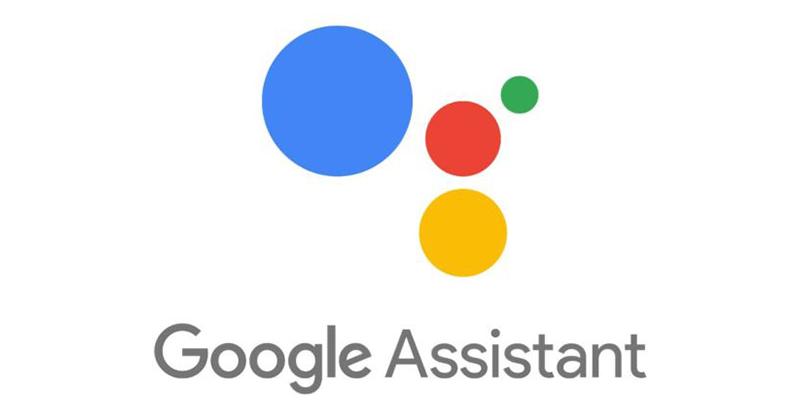
アプリを入力したら、次の手順に従う必要がありますが、アプリによって若干の違いがあります。
- 私たちは入ります スマートスピーカーアプリ 私たちが持っているGoogleアシスタントで。
- 可能な場合はアカウントを作成し、 同じメール Googleで使用しています。
- アプリケーション設定を入力します。
- 選択する " 音声アシスタント 」をクリックして、Googleアシスタントを選択します。
モバイルをHomePodに接続する
Appleの制限はHomePodに達し、その使用はiOSベースのデバイス、特にiOS11よりも高いバージョンにのみ制限されます。 Androidでは使用できません 。 しかし私たちを接続するには iPhone HomePodへのプロセスはこれ以上ないほど簡単です。 まず、HomePodを電源に接続すると、デバイスの上部に白いライトが表示され、次の手順を実行する必要があります。
- iPhoneのロックを解除して スマートスピーカーのすぐ横に忍び込みます Bluetoothが有効になっています。
- それを設定するオプションと 部屋を選ぶ 家の中でそれを配置したりWiFiへのアクセスを許可したりする場所が数秒で表示されます。
- 次に、 カメラを使用してデバイスを認識します Appleアカウントにリンクするか、コードを使用して手動で実行します。
- 完了したら、Appleを使用できます ハウスアプリ オプションを設定し、エクスペリエンスをパーソナライズします。

Siriを搭載した他のスマートスピーカーについてはどうですか?
Siriと互換性のあるスピーカーがある場合、それを使用するにはいくつかの手順を実行する必要があります。 モバイルをSiriと互換性のあるスマートスピーカーに接続する前に最初にすべきことは、 私たちの携帯電話をに接続します 無線LAN 以前のネットワーク スルー 公式アプリ これは、Sonosスピーカーを使用しているか、別のブランドを使用しているかによって異なります。
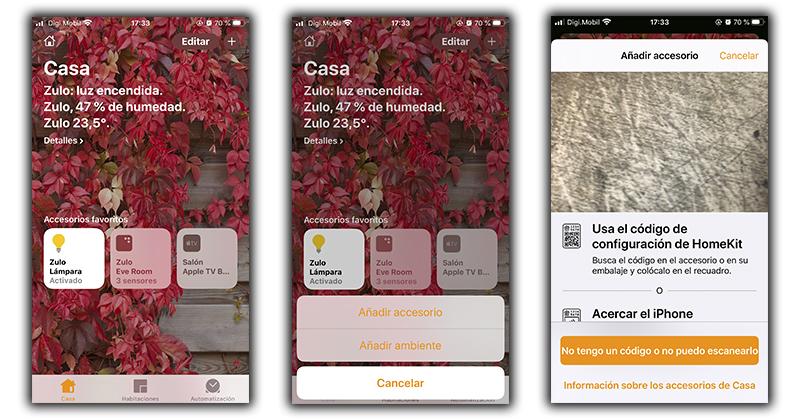
次にやらなければならないことは、Apple Houseアプリに入り、一番上のボタン「+」をタップしてから、をタップすることです。 アクセサリーを追加 。 次の画面で、「」と表示されているオプションを選択する必要があります。 コードがないか、コードをスキャンできません 「。 Siriで使用しようとしているデバイスが自動的に表示され、部屋やその他のオプションを選択するプロセスが完了します。
